Keymap and KeyStroke Demo
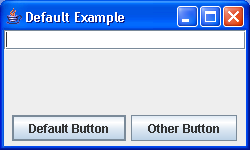
import java.awt.BorderLayout;
import java.awt.Container;
import java.awt.event.ActionEvent;
import java.awt.event.ActionListener;
import java.awt.event.KeyEvent;
import javax.swing.JButton;
import javax.swing.JFrame;
import javax.swing.JPanel;
import javax.swing.JTextField;
import javax.swing.KeyStroke;
import javax.swing.text.Keymap;
public class DefaultSample {
public static void main(String args[]) {
JFrame frame = new JFrame("Default Example");
frame.setDefaultCloseOperation(JFrame.EXIT_ON_CLOSE);
Container content = frame.getContentPane();
JTextField textField = new JTextField();
content.add(textField, BorderLayout.NORTH);
ActionListener actionListener = new ActionListener() {
public void actionPerformed(ActionEvent actionEvent) {
System.out
.println(actionEvent.getActionCommand() + " selected");
}
};
JPanel panel = new JPanel();
JButton defaultButton = new JButton("Default Button");
defaultButton.addActionListener(actionListener);
panel.add(defaultButton);
JButton otherButton = new JButton("Other Button");
otherButton.addActionListener(actionListener);
panel.add(otherButton);
content.add(panel, BorderLayout.SOUTH);
Keymap keymap = textField.getKeymap();
KeyStroke keystroke = KeyStroke.getKeyStroke(KeyEvent.VK_ENTER, 0,
false);
keymap.removeKeyStrokeBinding(keystroke);
frame.getRootPane().setDefaultButton(defaultButton);
frame.setSize(250, 150);
frame.setVisible(true);
}
}
Related examples in the same category